SWF播放器官方版下载及安装教程介绍
时间:2021-11-05 18:38:59 作者:无名 浏览量:57
SWF播放器是一个专业用于播放SWF文件的软件,该播放器的体积小巧,同时操作非常简单,我们打开SWF播放器之后,将需要播放的文件导入之后,就能够播放对应的文件进行观看了。除此之外在该播放器中,还支持用户流畅快速的播放Flash文件,是一款非常好用的播放器,快来本站中下载体验吧!

SWF播放器官方版下载 图一
- 进入下载

- SWF播放精灵 2.0.3.4 官方版
大小:3.13 MB
日期:2021/11/3 10:54:33
环境:WinXP,Win7,
软件安装
1. 想要下载SWF播放器的用户可以直接在本站下载,成功下载软件的安装包之后,点击压缩包对其进行解压,在解压完成后我们双击文件夹中的exe程序文件,就能够开始软件的各项安装设置。
2. 打开软件的安装向导之后,首先看到的是即将安装的软件版本介绍,以及在安装之前建议用户关闭其他的应用的提示,点击页面中的“下一步”选项,继续该软件的其他各项安装设置。
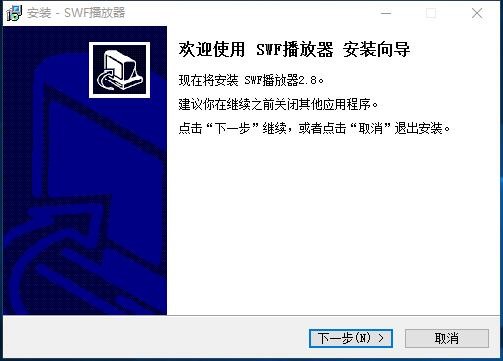
SWF播放器官方版下载 图二
3. 提示用户需要设置的附加选项,是否将1616网址导航设置为首页。当我们电脑中有其他的网址首页的话,建议用户不用进行更改和设置,取消设置的选项之后,点击页面中的“下一步”选项继续完成该软件的安装。
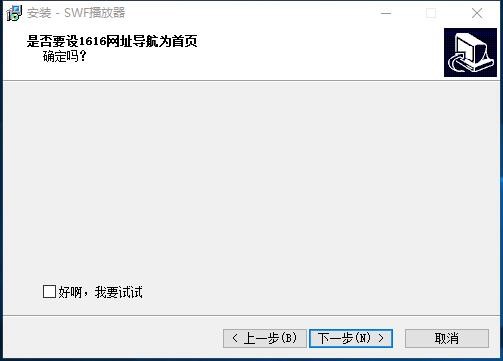
SWF播放器官方版下载 图三
4. 选择软件的目标位置,在该页面中为用户提供有默认的安装位置进行软件的安装。我们通过对该安装位置进行更改,来更好的保护电脑的运行速度。点击页面中的“浏览”选项之后,就能够选择其他合适的安装位置,确定之后点击页面中的“下一步”继续完成软件的安装。
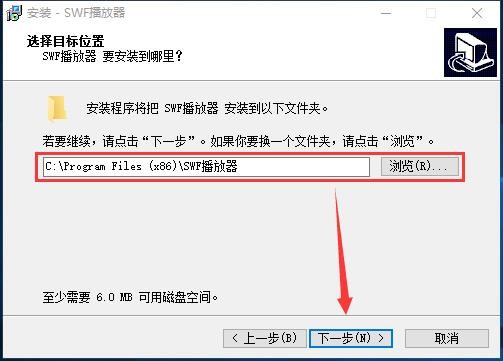
SWF播放器官方版下载 图四
5. 接下来就是选择软件的开始菜单文件夹,以及软件安装的附加任务。对于这两项安装设置,用户可以不用进行更改,直接点击页面中的“下一步”默认安装设置即可。进入最终的确认页面之后,确认所有的安装选项之后,点击页面下方的“安装”选项,进行软件的安装。
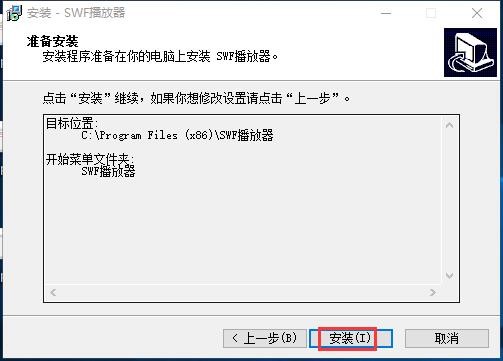
SWF播放器官方版下载 图五
6. 进入软件的安装进度条页面之后,在该页面中耐心的等待软件安装完成即可。软件安装完成之后,在最终的提示页面中,我们勾选“运行 SWF播放器”选项之后,点击下方的“完成”安妮,就能够退出当前程序,接下来打开软件开始使用吧!
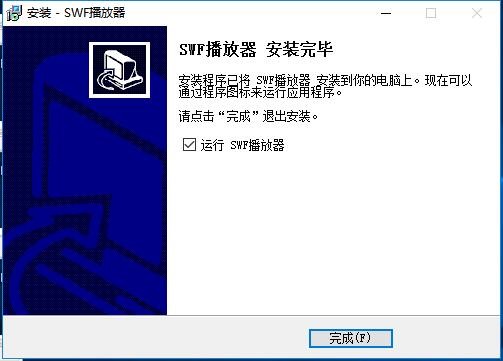
SWF播放器官方版下载 图六
SWF播放精灵 2.0.3.4 官方版
- 软件性质:国产软件
- 授权方式:免费版
- 软件语言:简体中文
- 软件大小:3209 KB
- 下载次数:3859 次
- 更新时间:2021/10/29 3:24:14
- 运行平台:WinXP,Win7,...
- 软件描述:SWF播放精灵是一款用来专门播放swf格式视频的播放器,播放器小巧精致,操作简单... [立即下载]
相关资讯
相关软件
- 破解qq功能和安装教程
- 怎么将网易云音乐缓存转换为MP3文件?
- 比特精灵下载BT种子BT电影教程
- 微软VC运行库合集下载安装教程
- 土豆聊天软件Potato Chat中文设置教程
- 怎么注册Potato Chat?土豆聊天注册账号教程...
- 苏宁豆芽特色介绍及功能板块
- 浮云音频降噪软件对MP3降噪处理教程
- 英雄联盟官方助手登陆失败问题解决方法
- 蜜蜂剪辑添加视频特效教程
- 一诺365开票官方版下载及功能特色详细介绍
- SWF播放器官方版下载及安装教程介绍
- 美图秀秀电脑版的四种抠图技巧详细介绍
- 美图秀秀专业的图片处理软件功能特色详细介...
- 美图秀秀电脑版快速下载及安装详细教程
- 腾讯手游助手电脑版使用介绍
- 腾讯手游助手安装下载
- 米云客服系统免费版安装下载
- 联想杀毒软件功能介绍
- 简单鼠标宏编辑工具功能快捷键











